Paskutinį kartą atnaujinta

„Apple“ „Face ID“ technologija naudoja veido atpažinimą, kad įsitikintų, jog jūsų telefonas ir paskyros yra saugios. Galite naudoti jį telefonui atrakinti, pirkiniams įsigyti ir dar daugiau.
„Apple“ pristatė „iPhone X“ 2017 m. Rugsėjo mėn., Pirmasis per trejus metus kompanijos sukurtas „iPhone“. Skirtingai nuo ankstesnių „iPhone“, grįžusių į 2013 m. „IPhone 5S“, „iPhone X“ buvo pristatytas be įmonės ilgai veikiančios pirštų atspaudų atpažinimo funkcijos, Palieskite ID. Vietoje jo „Apple“ paleido „Face ID“. Nuo to laiko autentifikavimo įrankis pasirodė „iPhone XR“, „iPhone XS“, „iPhone XS Max“, 11 colių „iPad Pro“ ir trečiosios kartos 12.9 colių „iPad Pro“. Iki šiol jo nėra kituose „Apple“ produktuose, pvz., MacBook Pro, kuris vis dar siūlo „Touch ID“.
Kas yra „Face ID“?
Kaip rodo jo pavadinimas, „Face ID“ naudoja jūsų veidą, kad atrakintų jūsų įrenginį, naudodamas biometrinę autentifikaciją. Įrankis taip pat gali būti naudojamas atliekant skaitmeninius mokėjimus, prieigą prie neskelbtinų duomenų ir pateikiant išsamų veido išraiškos stebėjimą
Kalbant apie techninę įrangą, „Face ID“ naudoja įmontuotą jutiklį, kurį sudaro trys moduliai. Pirmasis iš jų, taškinis projektorius, naudoja 30000 nematomų infraraudonųjų spindulių taškų, kurie skaitmeniškai dedami ant vartotojo veido. Tuo tarpu potvynio iliuminatorius naudoja taškinio projektoriaus surinktą informaciją 3D veido gylio žemėlapiui sudaryti. Trečiasis modulis, infraraudonųjų spindulių kamera, užfiksuoja vartotojo paveikslėlį. Visa tai padaroma per kelias sekundes, kai kas nors pakelia mobilųjį įrenginį į veidą. Tada sistema nustato, ar ką tik sukurtas žemėlapis sutampa su registruoto vartotojo žemėlapiu.
Pagal „Apple“, sistema gali atpažinti kieno nors išvaizdos pokyčius ir prie jų prisitaikyti, atkreipdama dėmesį:
„Face ID“ automatiškai prisitaiko prie jūsų išvaizdos pokyčių, pavyzdžiui, dėvint kosmetinį makiažą ar augant veido plaukams. Jei yra reikšmingesnių jūsų išvaizdos pokyčių, pavyzdžiui, nusiskutate visą barzdą, „Face ID“ patvirtina jūsų tapatybę naudodamas kodą, prieš atnaujindamas jūsų veido duomenis. „Face ID“ yra sukurtas darbui su skrybėlėmis, šalikėliais, akiniais, kontaktiniais lęšiais ir daugeliu saulės akinių. Be to, jis skirtas darbui lauke, lauke ir net visiškoje tamsoje.
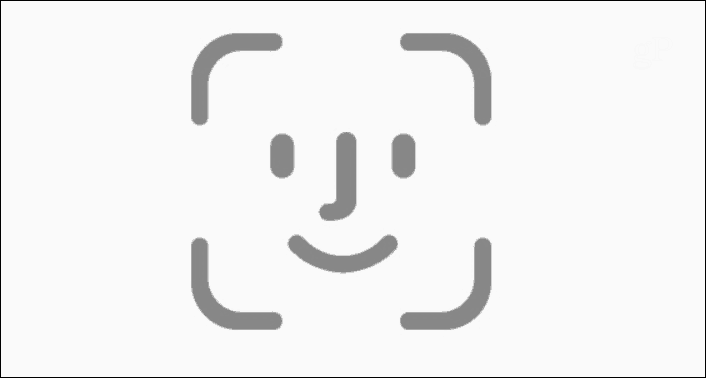
O kaip su saugumu?
„Apple“ sako, kad „Face ID“ yra įdiegta daugybė apsaugos priemonių. Svarbiausias dalykas yra vadinamasis saugus enklavas, kuriame gylio žemėlapis ir infraraudonųjų spindulių vaizdas saugomi tiesiai įrenginyje ir užšifruojami. Raktas įrenginiui atrakinti yra saugomas tame „Secure Enclave“ ir nėra siunčiamas „Apple“ ar kitai trečiajai šaliai. Tai taip pat nėra atsarginių kopijų „iCloud“ ar kur kitur, atskirai nuo jūsų įrenginio.
Kad būtų galima naudoti papildomą apsaugą, „Apple“ leidžia atlikti tik penkis nesėkmingus veido atitikties bandymus, kol įrenginyje reikia naudoti kodą.
Be to, „Apple“ neleidžia „Face ID“ tais atvejais, kai:
- Įrenginys ką tik buvo įjungtas arba paleistas iš naujo.
- Įrenginys nebuvo atrakintas daugiau nei 48 valandas.
- Ryšio kodas nebuvo naudojamas įrenginiui atrakinti per pastarąsias šešias su puse dienos, o „Face ID“ dar neatrakino įrenginio per pastarąsias 4 valandas.
- Įrenginys gavo nuotolinio užrakto komandą.
- Pradėję išjungimą / Avarinę SOS, 2 sekundes laikydami nuspaustą garsumo mygtuką ir šoninį mygtuką.
Remiantis naujausiais „Apple“ duomenimis, tikimybė, kad atsitiktinis asmuo gali atidaryti mobilųjį įrenginį naudodamas „Face ID“, yra maždaug viena iš 1 milijono. Statistinė tikimybė identiškiems dvyniams ir seserims yra skirtinga, o jaunesniems nei 13 metų vartotojams, kai dar nėra sukurti ryškūs veido bruožai.
Ankstyvas tikrinimas
Išleidus naują autentifikavimo įrankį, saugumas (arba jo nebuvimas) yra kruopščiai tikrinamas. Anksčiau „Face ID“ buvo kukliai kritikuojamas per dvynių problemą. Taip pat buvo pasakojimų apie vartotojus, kurie tvirtino specialios kaukės galėtų atrakinti mobilųjį įrenginį, kuris naudoja „Face ID“. Be to, atrodo, kad „Face ID“ apima beveik tvirtą technologiją, kuri neleis įrenginiui atrakinti, jei nėra telefono savininko.
Tai priveda mus prie tos srities, kurioje išlieka konfliktas, teisėsaugos.
Iki šiol, ypač Jungtinėse Valstijose, nėra nė vieno plataus užmojo įstatymo ar statuto, kuriame sakoma, kad policijai įstatymais leidžiama priversti ką nors atidaryti savo įrenginį naudojant „Face ID“. 2019 m. Sausio mėn. JAV federalinis teisėjas nutarė, kad policija negali ko nors priversti norint atrakinti jų įrenginį naudojant „Face ID“ arba „Touch ID“. Tačiau tai nebūtinai yra nusistovėjęs įstatymas ir niekas negali žinoti, kokia gali būti ateitis.
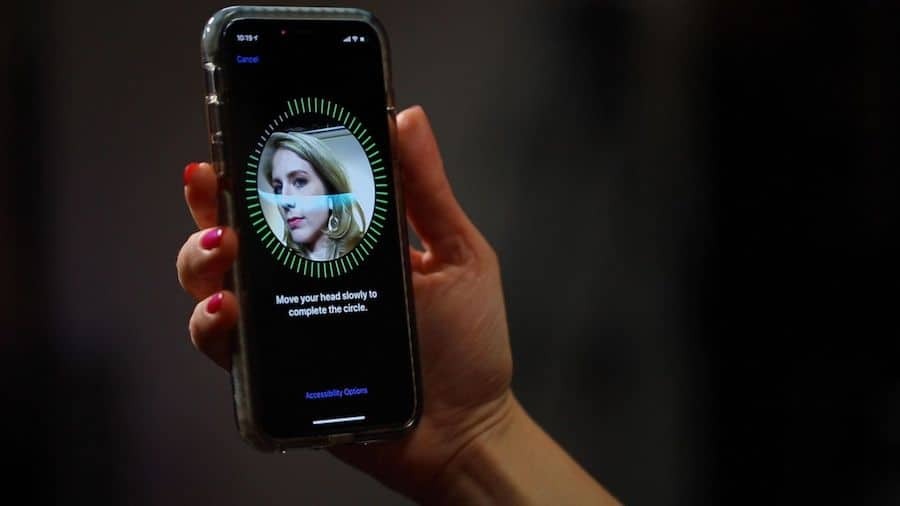
„Face ID“ nustatymas
Įdiegdami naują „Apple“ įrenginį, jūsų bus paprašyta nustatyti „Face ID“. Vėliau visada galėsite pakeisti savo veido ID.
Norėdami nustatyti „Face ID“:
- Eiti į Nustatymai> Veido ID ir leidimo kodas.
- Jei jūsų paprašys, įveskite savo kodą.
- Bakstelėkite Nustatykite veido ID.
- Kai įrenginys bus portreto režimu, padėkite veidą jūsų įrenginio lange.
- Bakstelėkite Pradėti.
- Švelniai pajudink galvą užpildyti ratą.
- Bakstelėkite Tęsti kai baigsite pirmą „Face ID“ nuskaitymą.
- Judink galvą antrą kartą aplink ratą.
- Bakstelėkite padaryta.
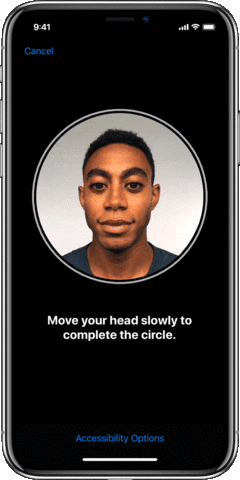
Nustatyti alternatyva išvaizda:
Oficialiai „Face ID“ įrenginyje negalima naudoti daugiau nei vienam asmeniui. Tačiau naudodami alternatyvų „Apple“ išvaizdos įrankį iš esmės galite tai padaryti.
- Eiti į Nustatymai> Veido ID ir leidimo kodas.
- Įveskite savo kodą, jei būtina.
- Bakstelėkite Nustatykite alternatyvią išvaizdą.
- Sekti instrukcijas.
Kaip ir jūsų partneris, vaikas ar kitas norimas asmuo gali atidaryti savo mobilųjį įrenginį!
„Face ID“ naudojimas
Kai „Face ID“ bus nustatyta jūsų įrenginyje, būsite pasiruošę eiti! Yra trys būdai, kaip naudoti šį įrankį: atrakinti įrenginį, įsigyti pirkinį ir prisijungti prie tam tikrų programų ar svetainių.
Savo prietaiso atrakinimas naudojant „Face ID“
- Pakelkite pabusti savo mobiliajame įrenginyje arba bakstelėkite ekraną.
- „IPhone“ įrenginyje laikykite jį portreto režimu. „IPad“ galite naudoti „Face ID“ portreto arba kraštovaizdžio režimu.
- Braukti į viršų nuo ekrano apačios, kad atrakintumėte.
Autentifikuojant jūsų įrenginys bus atrakintas.
Pirkimas naudojant asmens kodą
„Face ID“ galite naudoti pirkdami bet kurioje vietoje, kur sutinkama su „Apple Pay“. Jis taip pat veikia skaitmeniniu būdu „iTunes Store“, „App Store“ ir „Apple Books“ knygų parduotuvėse.
Norėdami įsigyti parduotuvėje:
- Įsitikinkite, kad naudojate „iPhone“.
- Norėdami naudoti numatytąją kortelę, dukart spustelėkite šoninis mygtukas.
- Norėdami naudoti kitą kortelę, dukart spustelėkite šoninis mygtukas, bakstelėkite savo numatytoji kortelė, tada pasirinkite kita korta.
- Pažvelkite į savo „iPhone“ autentifikuoti naudojant „Face ID“.
- Laikykite savo viršų „iPhone“ šalia bekontakčio skaitytojo.
- Palaukite, kol bus parodyta, ir pasirodys varnelė.
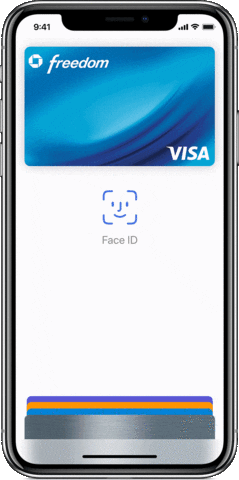
Norėdami įsigyti programoje arba „Safari“ svetainėje:
- Bakstelėkite Pirkite naudodami „Apple Pay“ mygtuką arba pasirinkti „Apple Pay“ kaip mokėjimo būdas.
- Patvirtinkite savo Mokėjimo informacija.
- Norėdami pasirinkti kitą kortelę, kuria norite atsiskaityti, palieskite > šalia jūsų kortelės.
- Dukart spustelėkite šoninis mygtukas.
- Žvilgsnis į savo „iPhone“ ar „iPad“.
- Palaukite, kol bus parodyta, ir pasirodys varnelė.
Vienoje iš „Apple“ internetinių parduotuvių:
- Atidarykite „iTunes Store“, „App Store“ arba „Book Store“, tada bakstelėkite ką nors, ko norite nusipirkti.
- Kai būsite paraginti sumokėti, du kartus spustelėkite šoninis mygtukas.
- Žvilgsnis į savo „iPhone“ ar „iPad“.
- Palaukite, kol bus parodyta, ir pasirodys varnelė.
Jei norite prisijungti prie tam tikrų programų ar svetainių, naudokite veidą
Galiausiai „Face ID“ galite naudoti norėdami pasiekti tam tikras programas ar svetaines:
Programose:
- Atidarykite programą, palaikančią „Face ID“, ir bakstelėkite Prisijungti.
- Jei jūsų paprašys, leiskite programai naudoti jūsų vartotojo vardas arba slaptažodis.
- Žvilgsnis į savo „iPhone“ ar „iPad“ prisijungti.
Tinklalapiams:
- Atidarykite „Safari“ ir eikite į a Interneto svetainė.
- Bakstelėkite prisijungti lauke. Jei virš klaviatūros matote savo vartotojo vardą ar slaptažodį, palieskite jį.
- Žvilgsnis į savo „iPhone“ ar „iPad“ automatiškai užpildyti savo vartotojo vardą ir slaptažodį.
Viskas! Dabar esate prisijungę prie savo mėgstamos programos ar svetainės.
„Face ID“ naudojimo apribojimas
Jei nenorite naudoti „Face ID“ pirkdami ar atidarydami programas / svetaines, galite išjungti šias ir kitas parinktis.
- Eiti į Nustatymai> Veido ID ir leidimo kodas.
- Jei jūsų paprašys, įveskite savo kodą.
Šiame ekrane galite perjungti:
- „iPhone“ atrakinimas
- „iTunes“ ir „App Store“
- „Apple Pay“
- Slaptažodžio automatinis užpildymas
Be to, galite apriboti programas, kurios gali naudoti „Face ID“ autentifikuodami.
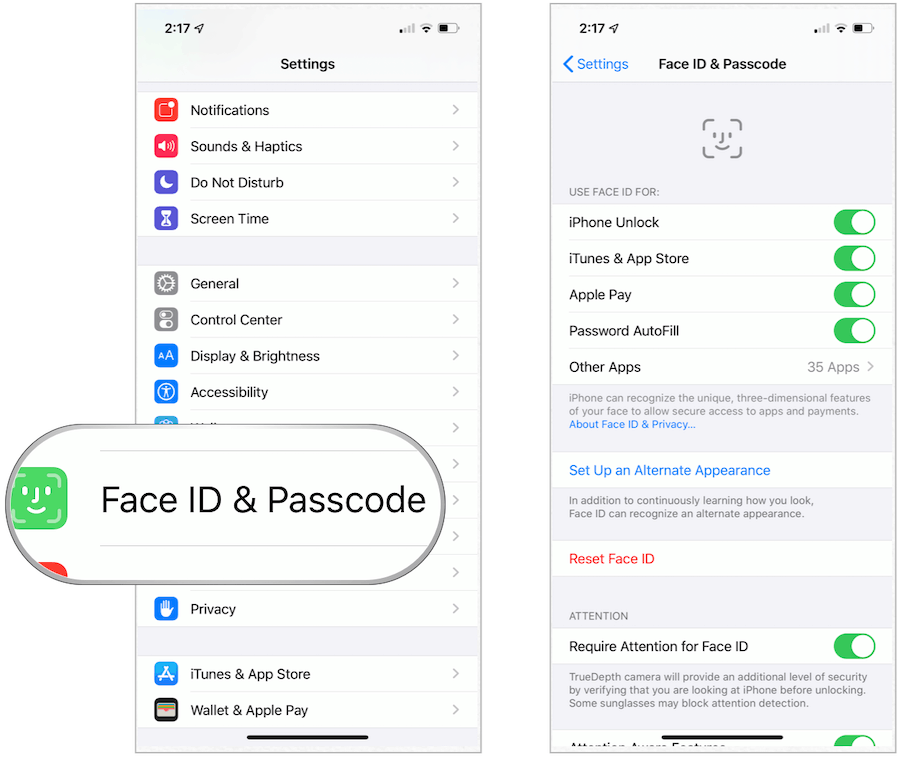
Ieškokite „Face ID“, kad būtų rodomi būsimuose „Apple“ įrenginiuose, įskaitant 2019 m. „IPhone“ ir „iPad“. Kol kas nežinoma, ar ši technologija bus išplėsta ir kituose „Apple“ produktuose.
